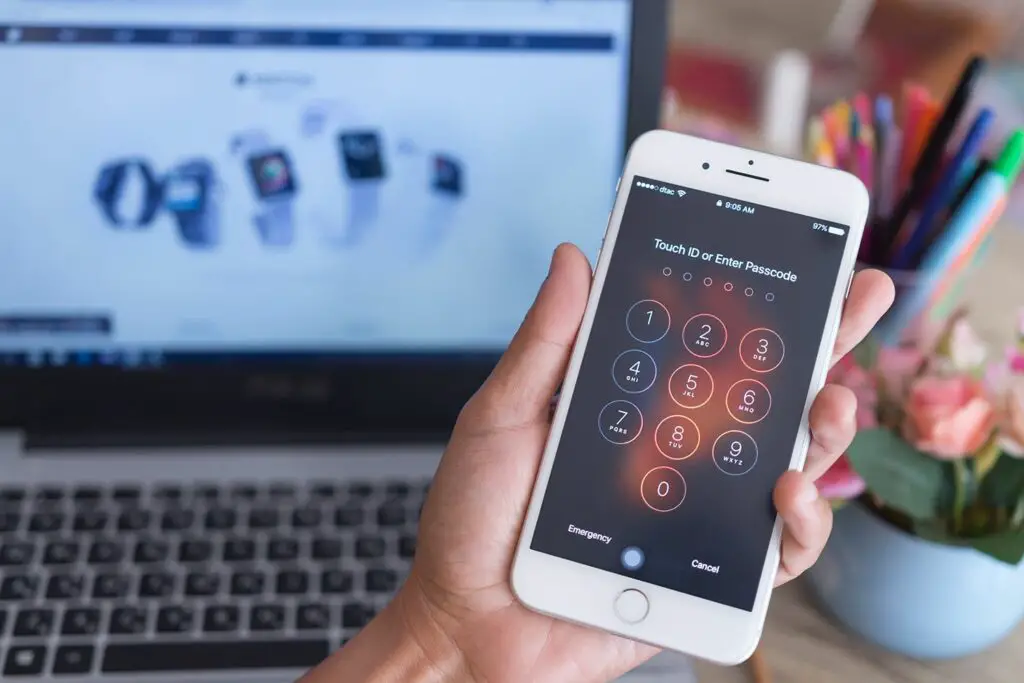
De toegangscodefunctie van de iPhone is een belangrijke manier om nieuwsgierige blikken uit uw persoonlijke gegevens te houden, maar wat als u uw iPhone-toegangscode bent vergeten? Als u uw toegangscode bent vergeten en zes keer de verkeerde invoert, geeft uw iPhone aan dat deze is uitgeschakeld. En, afhankelijk van uw instellingen, kan het te vaak invoeren van de verkeerde toegangscode ertoe leiden dat uw iPhone alle gegevens verwijdert. Dat wil je niet! Of je dit bericht nu hebt ontvangen of gewoon weet dat je je iPhone-toegangscode bent vergeten, volg deze stappen om weer toegang te krijgen tot je iPhone. Deze aanwijzingen werken op alle iPhone-modellen. Hoewel dit artikel zich richt op de iPhone, zijn de stappen ook van toepassing op de iPod touch en iPad.
Een vergeten toegangscode repareren door uw iPhone te wissen
Er is eigenlijk maar één manier om het op te lossen als je je iPhone-toegangscode bent vergeten. Misschien vind je het niet leuk, maar je moet alle gegevens op je iPhone wissen en je gegevens herstellen vanaf een back-up (ervan uitgaande dat je een back-up hebt). Als u alle gegevens van uw iPhone wist, wordt ook de toegangscode gewist die u bent vergeten en kunt u de telefoon opnieuw instellen met een nieuwe toegangscode. Het lijkt misschien extreem, maar het is logisch vanuit een beveiligingsperspectief. Als uw iPhone is gestolen, wilt u niet dat het gemakkelijk is om de toegangscode te omzeilen en toegang te krijgen tot uw gegevens. Het probleem is natuurlijk dat deze benadering wist alle gegevens op je iPhone. Dit is geen probleem als je een recente back-up van die gegevens hebt om terug te zetten op je telefoon (dit is een goede herinnering: maak regelmatig back-ups van de gegevens op je iPhone!). Maar als u dat niet doet, verliest u alles wat aan uw telefoon is toegevoegd tussen de laatste synchronisatie met iCloud of iTunes en het moment waarop u de telefoon herstelt. Wil je leren hoe je een back-up van je iPhone maakt? Bekijk hoe u een back-up van uw iPhone maakt en hoe u iCloud instelt en iCloud-back-up gebruikt.
De drie manieren om een vergeten iPhone-toegangscode te herstellen
Er zijn drie manieren waarop u de gegevens van uw iPhone kunt wissen, de toegangscode kunt verwijderen en opnieuw kunt beginnen: met iTunes, iCloud of herstelmodus.
- iTunes: Als je fysieke toegang hebt tot je iPhone, deze regelmatig synchroniseert met een computer en die computer in de buurt hebt, is dit misschien de gemakkelijkste optie. Krijg stapsgewijze instructies over het gebruik van iTunes om uw iPhone te wissen en te herstellen in Hoe u uw iPhone kunt herstellen vanaf een back-up.
- iCloud: Als u Zoek mijn iPhone op uw apparaat hebt ingeschakeld, kunt u iCloud gebruiken om deze te wissen. Gebruik deze optie als u geen toegang hebt tot de telefoon of als u uw telefoon synchroniseert met iCloud en niet met iTunes. Bekijk deze instructies voor het gebruik van iCloud om je iPhone te wissen.
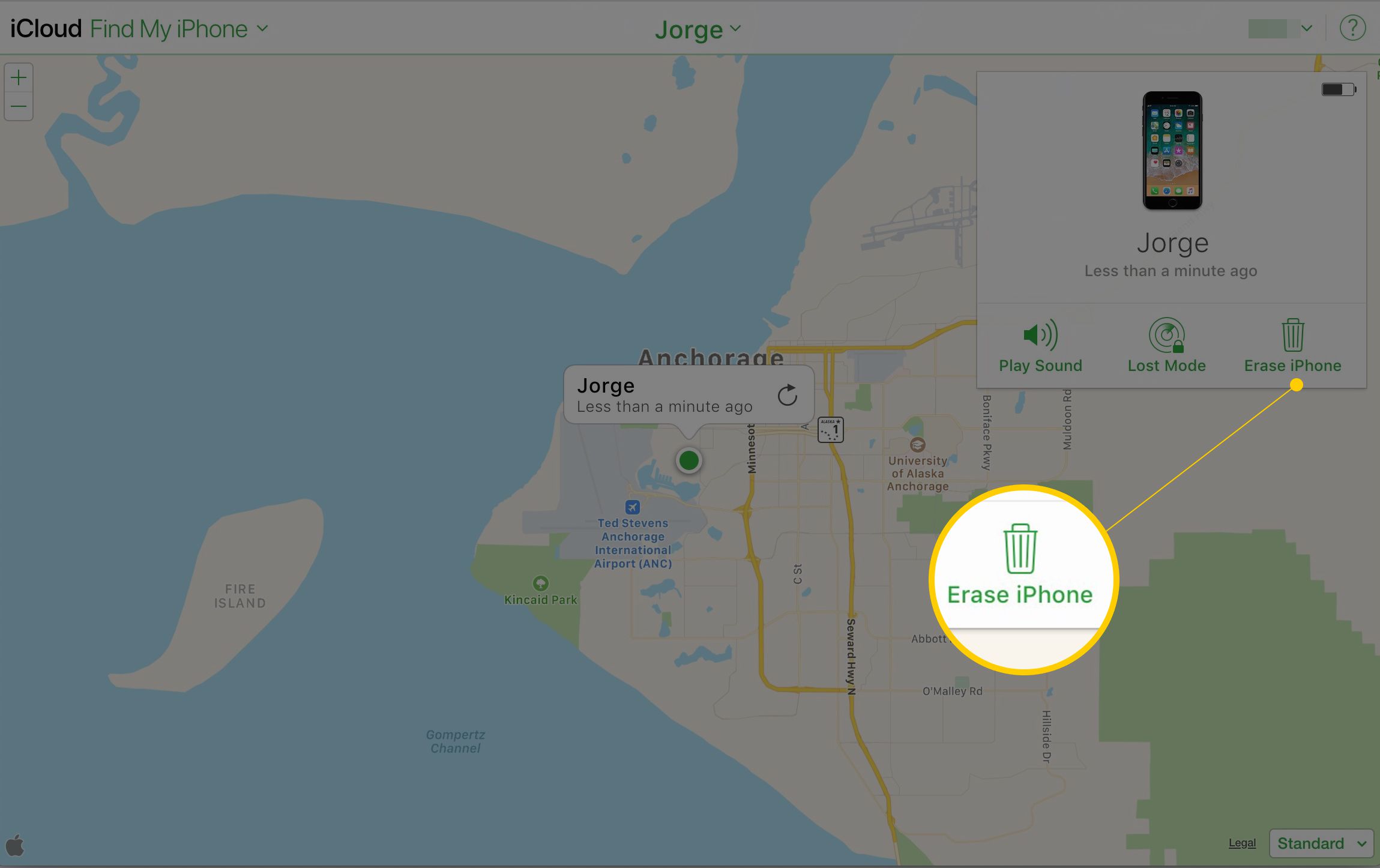
- Herstelmodus: Dit is je enige optie als je je telefoon nog nooit hebt gesynchroniseerd met iTunes of iCloud. In dat geval heb je waarschijnlijk geen back-up van je gegevens en verlies je wat er op je telefoon staat. Dat is niet goed, maar je kunt in ieder geval je telefoon weer gebruiken. Lees dit om te leren hoe u uw iPhone in de herstelmodus kunt zetten.
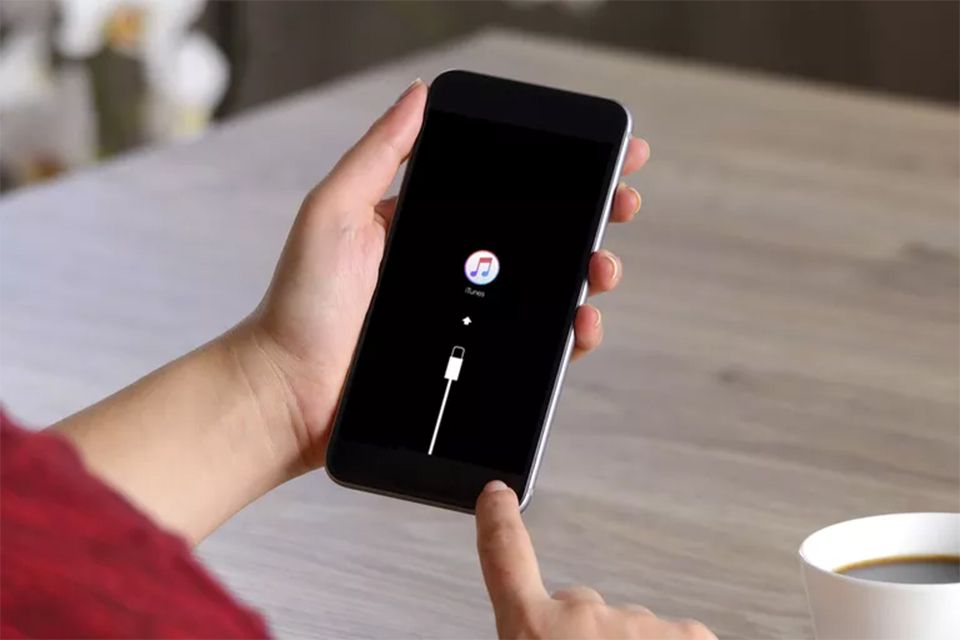
Wat te doen nadat je je iPhone hebt gewist
Welke van deze opties je ook gebruikt, je krijgt een iPhone die zich in de staat bevindt waarin hij was toen je hem voor het eerst uit de doos haalde. Je hebt drie opties voor je volgende stap:
- iPhone helemaal opnieuw instellen: Kies dit als je helemaal opnieuw wilt beginnen met je iPhone en geen gegevens wilt herstellen (of niets hebt om te herstellen).
- Terugzetten vanaf back-up: Dit is het beste als u een back-up van uw gegevens hebt, hetzij op iTunes of iCloud, en deze terug op uw telefoon wilt zetten. We hebben de instructies voor het herstellen van een iPhone vanaf een back-up.
- Inhoud opnieuw downloaden: Zelfs als u geen back-up had, kan vrijwel alles wat u in de iTunes-, App- en Apple Books Stores hebt gekocht, opnieuw naar uw apparaat worden gedownload. Leer hoe u iPhone-aankopen opnieuw kunt downloaden.
Stel vervolgens een nieuwe toegangscode in op uw iPhone en zorg ervoor dat u deze kunt onthouden! In sommige gevallen kunt u een probleem tegenkomen bij het herstellen van uw iPhone waardoor u het proces niet kunt voltooien. Als u dit probleem tegenkomt, leest u hoe u het kunt oplossen in Hoe u iPhone-fout 4013 kunt oplossen.
Wat als u een beperking of toegangscode voor de schermtijd bent vergeten?
Er is nog een ander soort toegangscode die u op uw iOS-apparaat kunt hebben: de toegangscode die Beperkingen of Schermtijd beschermt. Met deze toegangscode kunnen ouders of IT-beheerders bepaalde apps of functies blokkeren en wordt voorkomen dat iemand die de toegangscode niet kent, die instellingen wijzigt. Maar wat als u de ouder of beheerder bent en de toegangscode vergeet? In dat geval werken de eerder genoemde opties voor het wissen en herstellen van een back-up. Als u dat niet wilt, zijn er programma’s van derden die u kunnen helpen deze toegangscode te omzeilen en weer toegang tot uw apparaat te krijgen. We hebben niet alle beschikbare opties getest, dus wat onderzoek bij je favoriete zoekmachine is de beste keuze om een tool te vinden die kan helpen.
Waar het op neerkomt over het vergeten van een iPhone-toegangscode
De sterke toegangscode van de iPhone is goed voor de veiligheid, maar slecht als u uw toegangscode vergeet. Laat een vergeten toegangscode u er nu niet van weerhouden om in de toekomst een toegangscode te gebruiken; het is te belangrijk voor de veiligheid. Zorg ervoor dat u de volgende keer een toegangscode gebruikt die u gemakkelijker kunt onthouden (maar niet al te gemakkelijk te raden!)
